
iCloud.com에서 기기 찾기로 기기 사운드 재생
분실한 기기가 근처에 있다고 판단되는 경우, iCloud.com에서 기기 찾기로 기기에서 사운드를 재생하면 찾는 데 도움이 됩니다. 기기가 무음 모드로 되어 있거나 음소거 상태여도 사운드를 재생할 수 있습니다.
가족 공유를 설정한 경우 가족 구성원의 기기에서도 사운드를 재생할 수 있습니다. 가족 그룹 설정에 대한 자세한 내용은 Apple 지원 문서 가족 공유란 무엇입니까?를 참고하십시오.
기기 찾기에 로그인하려면 icloud.com/find로 이동합니다.
iPhone, iPad, iPod touch, Mac 또는 Apple Watch에서 사운드 재생
iCloud.com의 기기 찾기에서 왼쪽에 있는 모든 기기 목록에서 기기를 선택합니다.
이미 기기를 선택한 경우, 모든 기기를 클릭하여 목록으로 돌아가서 새 기기를 선택할 수 있습니다.
사운드 재생을 클릭합니다.
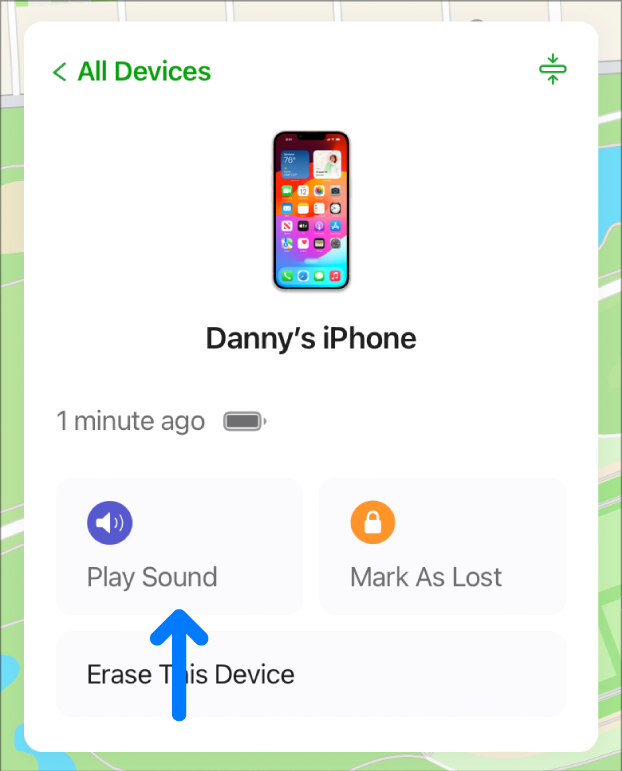
기기가 온라인 상태인 경우 짧은 지연 후에 사운드가 재생되고 음량이 점차 커진 다음 약 2분 동안 재생됩니다. 일부 기기에서는 나의 찾기 알림도 기기 화면에 표시됩니다.
기기가 오프라인 상태인 경우 Wi-Fi 또는 셀룰러 네트워크에 연결될 때 사운드가 재생됩니다.
사운드가 재생되고 나면 Apple ID 이메일 주소로 확인 이메일이 전송됩니다.
AirPods이 따로 떨어져 있는 경우 사운드를 재생할 추가 옵션이 있습니다. AirPods 사용 설명서의 나의 찾기에서 AirPods 찾기를 참고하십시오.
기기에서 사운드 재생 중단
기기를 찾은 다음 사운드가 자동으로 중단되기 전에 사운드를 끄려면 다음 중 하나를 수행합니다.
iPhone, iPad 또는 iPod touch: 전원 버튼 또는 음량 버튼을 누르거나 벨소리/무음 스위치를 켭니다. 기기가 잠겨 있는 경우 잠금을 해제하거나 쓸어넘겨서 나의 찾기 알림을 해제할 수도 있습니다. 기기가 잠겨 있지 않은 경우 나의 찾기 알림에서 확인을 탭할 수도 있습니다.
Mac: 나의 찾기 알림에서 확인을 클릭합니다.
Apple Watch: 나의 찾기 알림에서 해제를 탭하거나 Digital Crown 또는 측면 버튼을 누릅니다.
AirPods: AirPods을 케이스에 넣고 뚜껑을 닫거나 iCloud.com 기기 찾기에서 재생 중단을 클릭합니다.
Beats 제품: Beats 제품 모델에 따라 케이스에 넣고 뚜껑을 닫거나 전원 버튼을 누릅니다.
동일한 Apple ID로 로그인한 기기에서 나의 찾기를 사용할 수도 있습니다. 나의 찾기를 사용하여 사람, 기기 및 물품 찾기를 참고하십시오.